Na maioria dos casos, a configuração do Social Poster é feita sem dificuldades. Porém, alguns detalhes podem causar problemas e devem ser levados em consideração.
Atualização de uma conexão encerrada
Observe que todas as suas conexões de redes sociais com o Social Poster requerem uma atualização a cada 60 dias antes que sejam encerradas naturalmente. Para atualizar as conexões, você precisa fazer login na ferramenta Poster e atualizar sua conexão lá.

A caixa de diálogo direciona você à rede social para fazer login, reconectando assim o perfil à Semrush.
Caso queira receber notificações quando suas conexões estiverem prestes a expirar, acesse a seção Notificações no menu de configurações do Social Poster.

Como verificar os limites da conta
Se você for integrante da conta da equipe ou tiver uma campanha social compartilhada com outros usuários, é possível que você se encontre em uma situação em que todos os limites de perfis sociais estejam sendo utilizados por outras pessoas.
Você pode verificar no Perfil de usuário. Procure os limites de “Seus perfis sociais” atribuídos aos integrantes da equipe e ajuste as quantidades entre as contas antes de tentar conectar um perfil de rede social novamente.
A conta do Facebook/Instagram está inativa, travada ou restrita
O Facebook recomenda entrar no aplicativo do Facebook/Instagram e realizar as ações solicitadas no aplicativo para reativação da conta.
Por que a conta está restrita?
O Meta Business Suite exige que cada ativo seja compartilhado com o "Parceiro" que estará envolvido em uma conta do Facebook ou Instagram. Isso é pertinente sobretudo para agências que trabalham com clientes.
Se não conseguir habilitar todas as permissões no Facebook, precisará ser adicionado como Parceiro. Esse problema também pode ocorrer se você estiver tentando postar usando o Social Poster, mas houver um erro pedindo para “Atualizar” o Facebook/Instagram sem uma mensagem de “analisar a conexão da conta”.
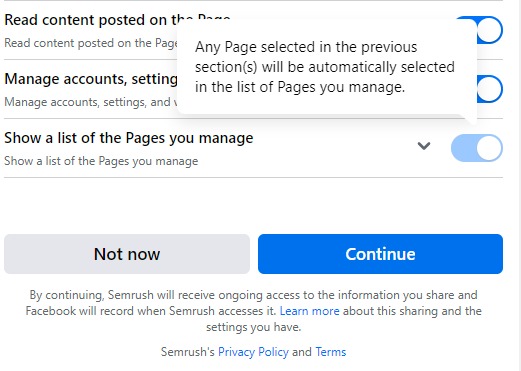
Para corrigir isso, o cliente deve:
Fazer login no Meta Business Suite. No canto superior esquerdo, clique no menu suspenso para encontrar sua empresa. Clique no ícone de engrenagem para acessar as Configurações.
Em “Usuários”, clique em “Parceiros”. Em seguida, clique em “Adicionar” e em “Conceder a um parceiro acesso aos seus recursos”.
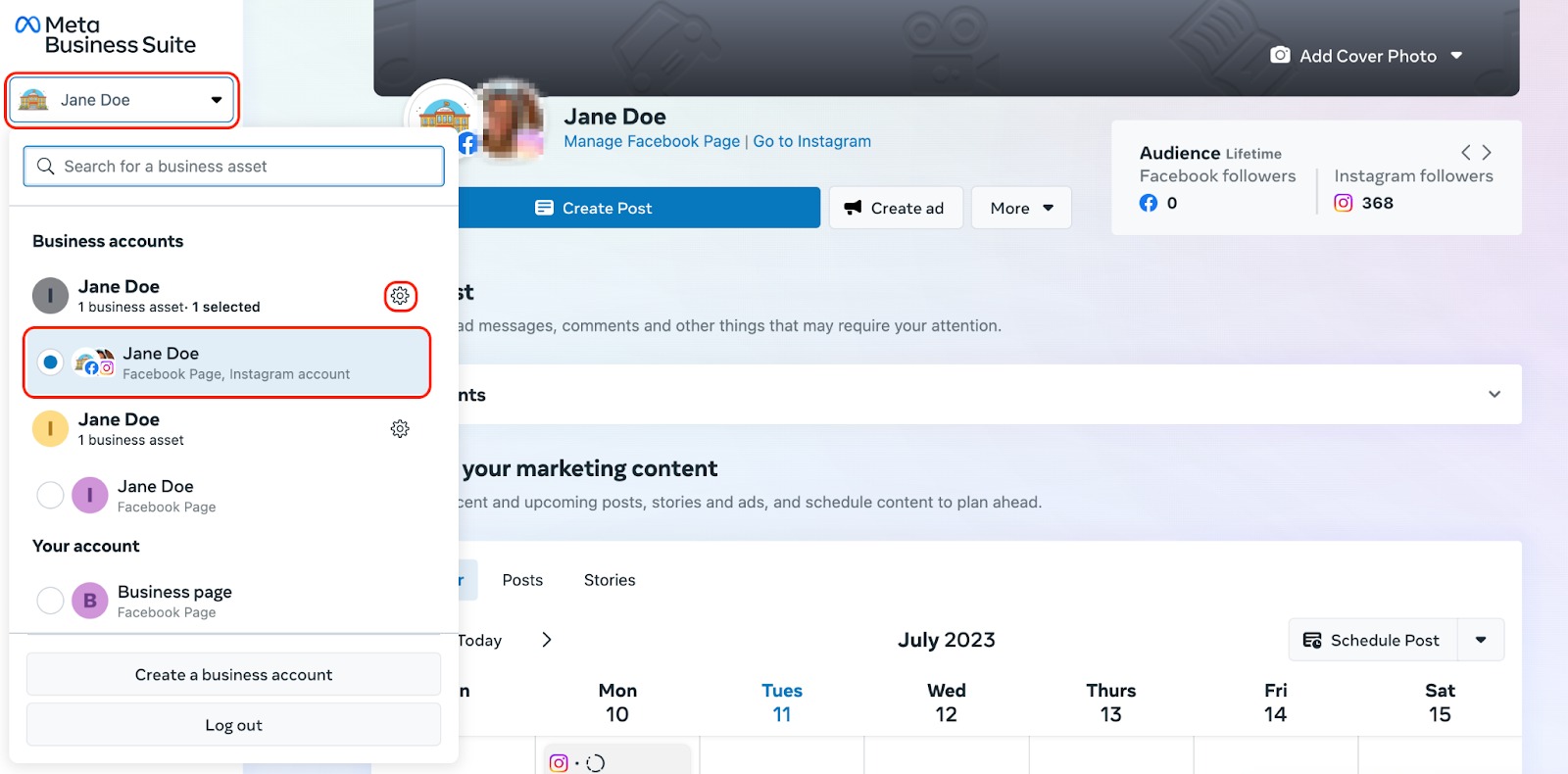
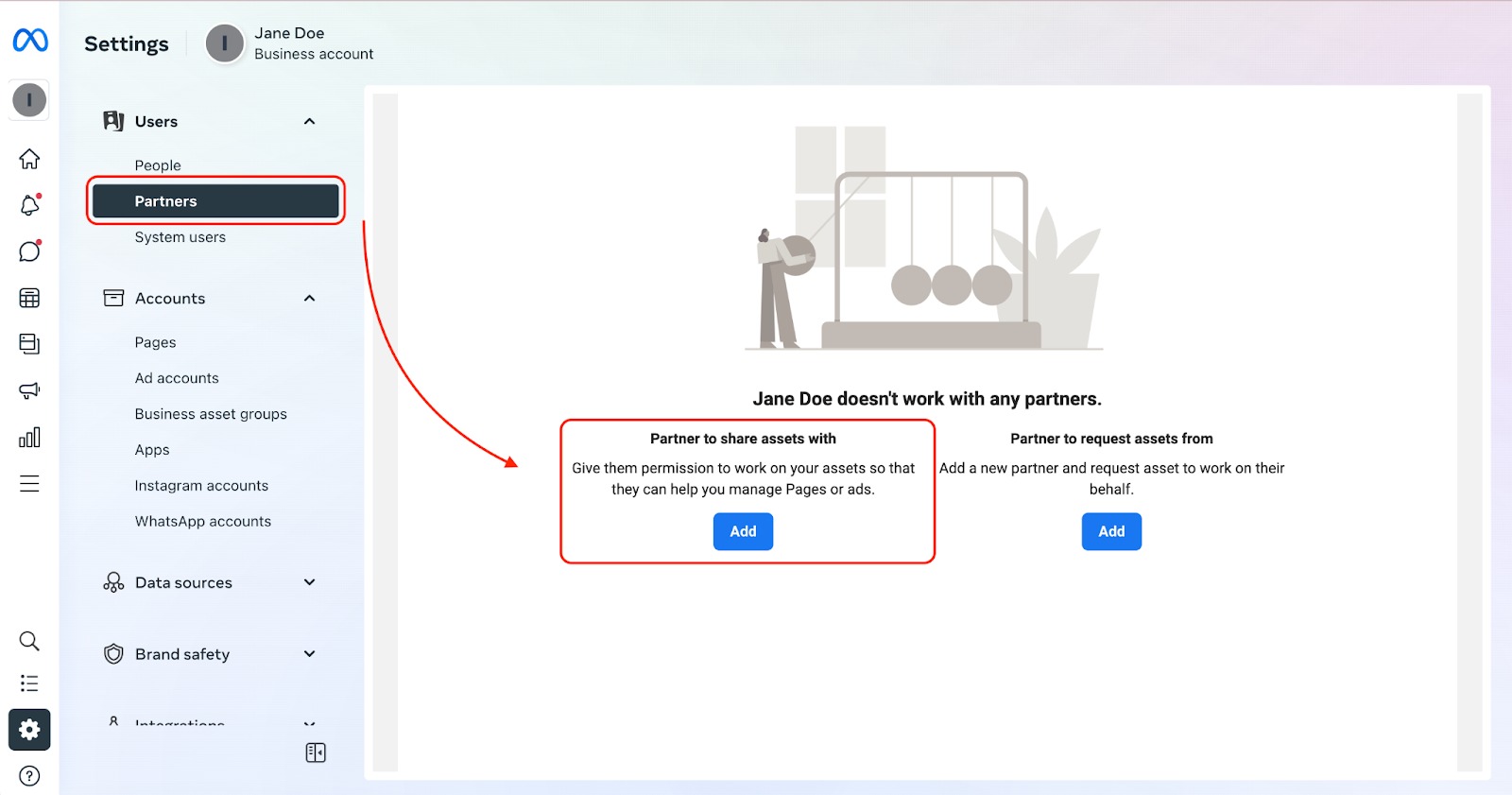
Ao adicionar um novo parceiro, digite o ID de parceiro de negócios na janela de configuração. Em seguida, talvez seja necessário indicar os ativos aplicáveis, como Facebook e/ou Instagram. Aqui você tem a opção de configurar as permissões adequadas. Todas as permissões são recomendadas para a maioria das agências.
Em seguida, a agência deve:
Após fornecer seu ID de parceiro ao cliente e atualizar a página para verificar se os ativos foram recebidos, atribuir membros da equipe a esses ativos.
No Meta Business Suite, clique em “Configurações” e, em “Ativos de negócios”, você verá uma lista de todos os ativos que receberam permissão de terceiros/clientes. Clique em um ativo e, em seguida, clique em "Acesso à página" na janela exibida. Em seguida, clique em “Adicionar pessoas” para incluir os membros da sua equipe com as permissões aplicáveis.
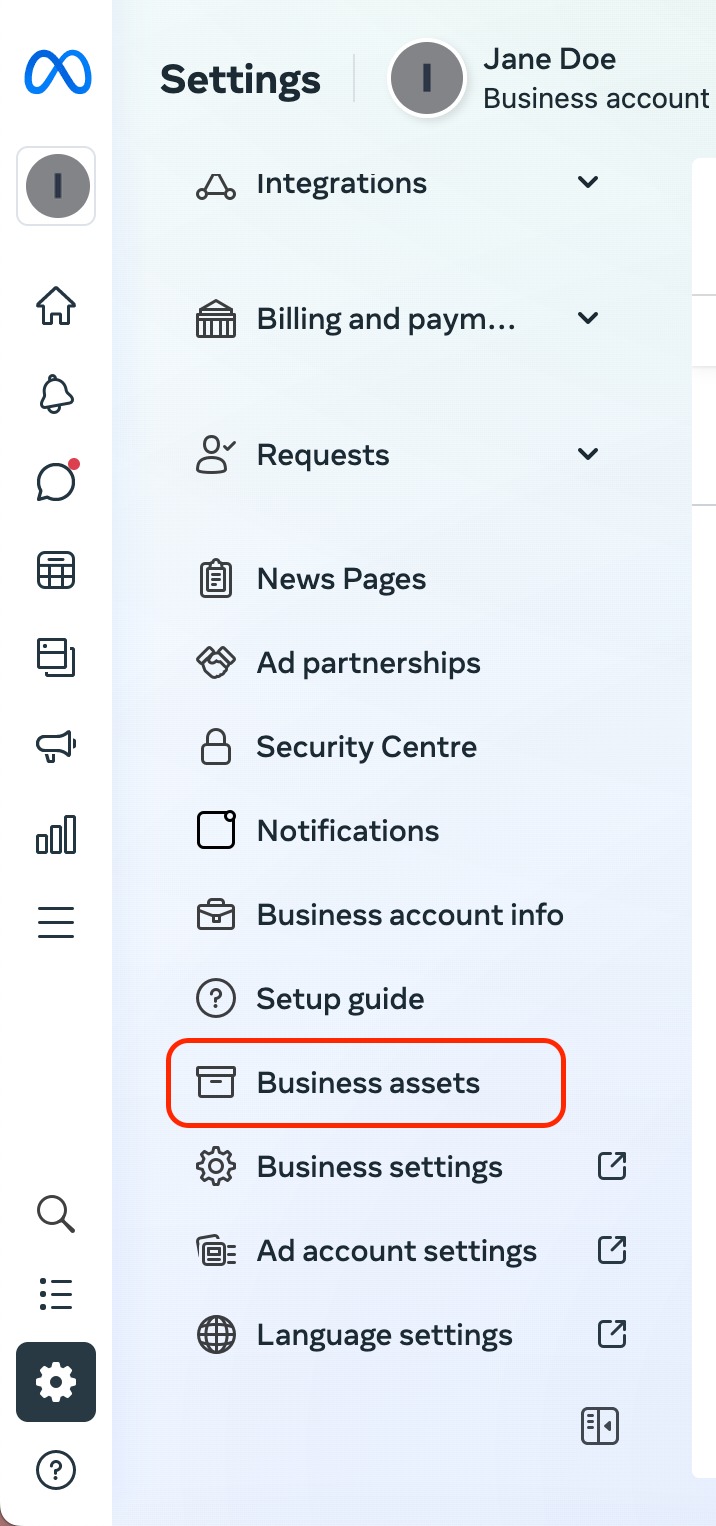
Volte à Semrush e atualize as integrações que não estavam funcionando antes. Agora você deve ser capaz de publicar conteúdos usando a Semrush.
Se estiver com problemas para conectar sua página do Facebook ao Social Poster, geralmente há vários motivos para que isso ocorra. Veja o que pode ser feito para evitar ou corrigir os erros de conexão:
O primeiro motivo pelo qual você pode estar tendo problemas com o Facebook é por não ter condedido à Semrush todas as permissões necessárias.
Por sorte, é um problema bem fácil de resolver. O primeiro passo necessário é fazer login no seu perfil do Facebook (que tem as permissões necessárias) e, em seguida, navegar até as configurações e procurar integrações comerciais. Quando estiver na seção de integrações comerciais em seu perfil do Facebook, revogue o acesso ao aplicativo da Semrush e, então, volte ao Social Poster e tente se conectar à sua conta do Facebook novamente.
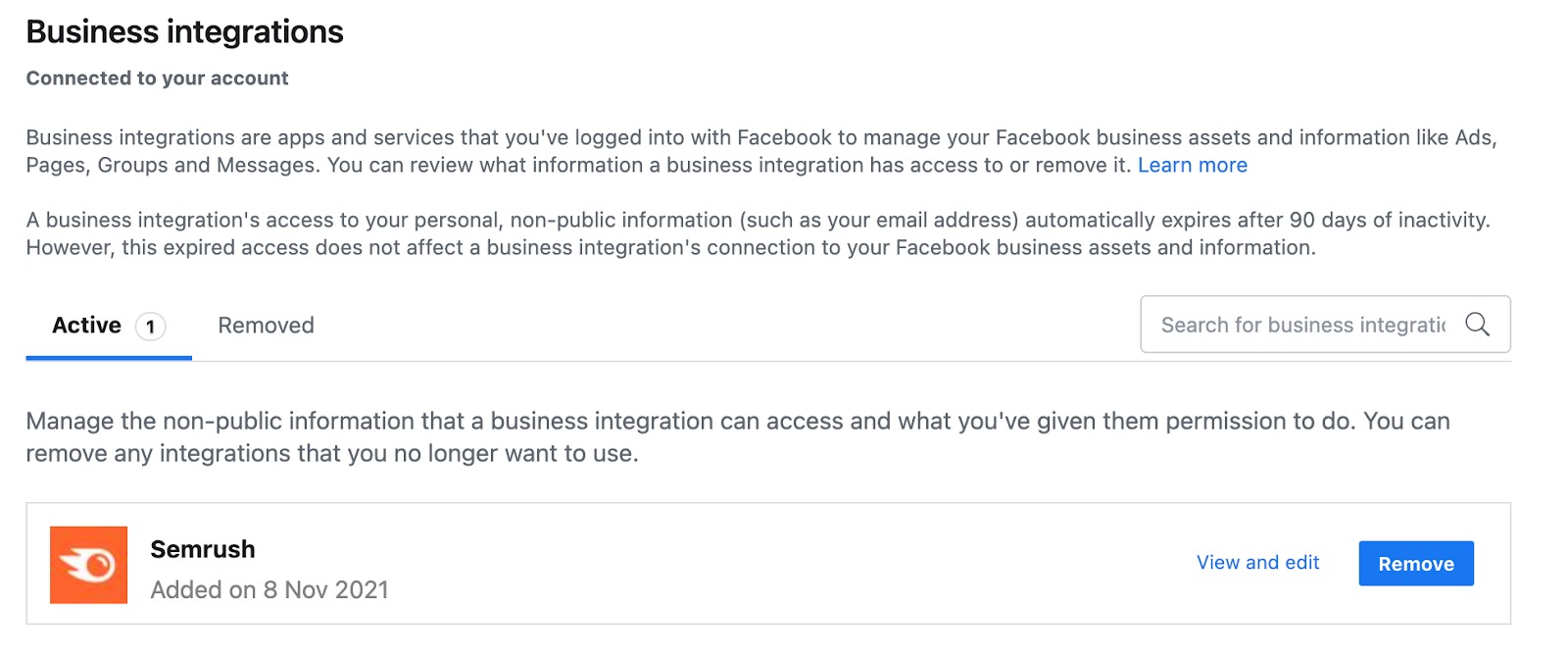
Confira se todas as permissões que solicitamos foram concedidas, e você estará pronto para continuar.
Caso você seja administrador de várias páginas, precisa escolher todas as páginas que estão ou estarão conectadas a todas as pastas da Semrush ao conectar a conta em uma de suas pastas. Por exemplo: se você tem duas pastas e é administrador de duas páginas diferentes, precisa selecionar ambas as páginas ao configurar campanhas em suas pastas. Se você já tinha conectado a Página 1 na Pasta 1 e, ao conectar a Pasta 2 à Página 2, selecionar somente a Página 2 (e desmarcar a Página 1), isso fará com que a Página 1 seja desconectada da Pasta 1.
Lembre-se de que não usamos, armazenamos nem extraímos nenhum dado pessoal do seu Perfil do Facebook.
O segundo motivo pelo qual talvez não seja possível se conectar é que você já fez login no Facebook, mas com uma conta diferente. Você deve conferir para ter certeza de que a conta que tem as permissões concedidas está conectada.
Se não estiver, tente sair do seu perfil do Facebook e fazer login de novo com a conta correta.
Por fim, há vários níveis e tipos de permissão para o seu perfil do Facebook. Em alguns casos, você pode ter permissão apenas para postar, sem permissão para analisar. Se você descobrir que este é o caso, deve entrar em contato com um administrador da página que possa promover seu acesso a fim de receber todas as permissões.
Observe que só veremos a lista de páginas das quais você era o administrador quando conectou a conta. Não veremos as novas páginas das quais você se tornar administrador depois de conectar sua conta. Se esse for o caso, é preciso regovar o acesso ao aplicativo da Semrush e, então, voltar ao Social Poster e tentar se conectar à sua conta do Facebook novamente.
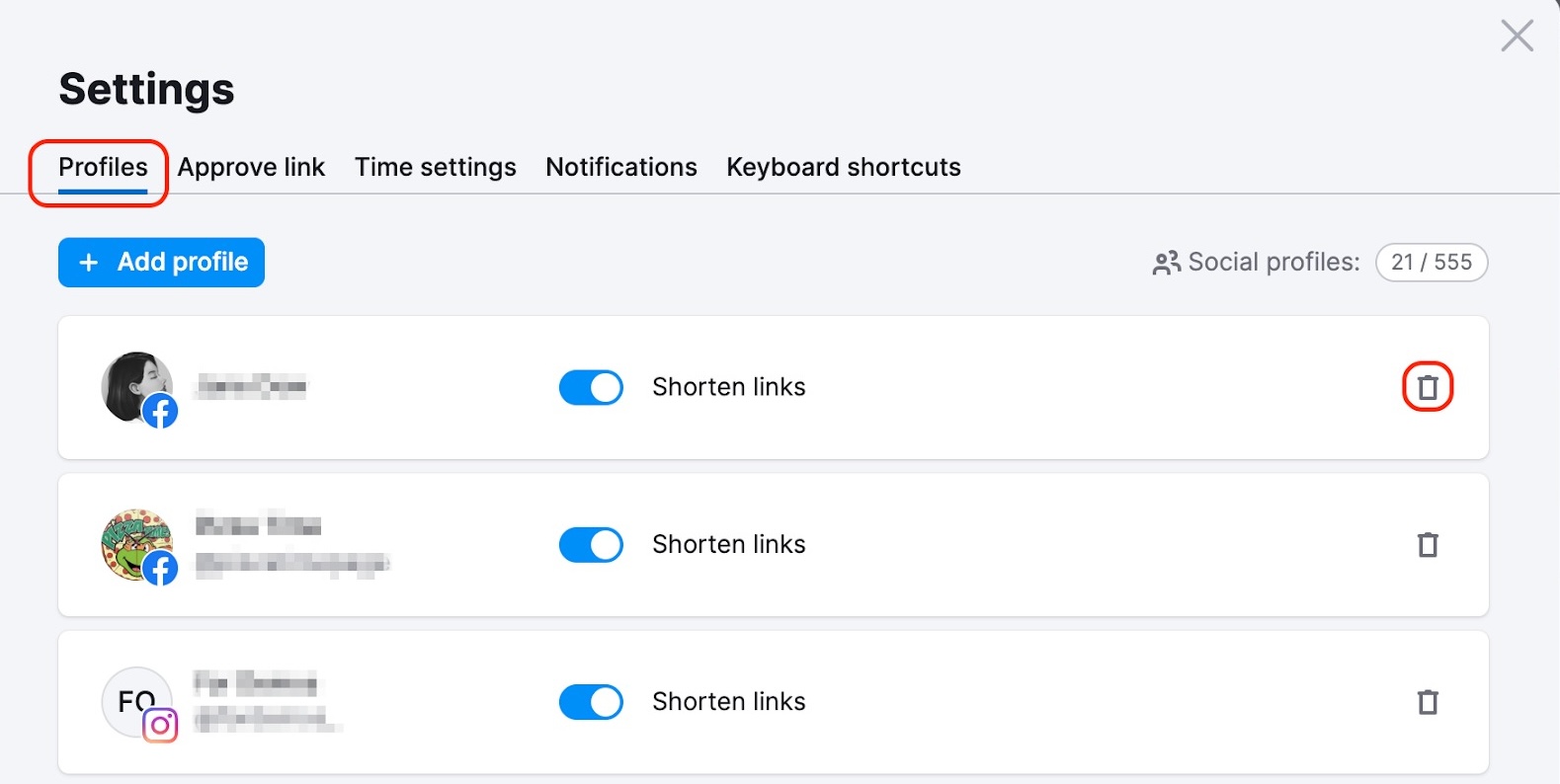
Depois, reconecte o perfil usando qualquer página do Social Poster.
Se você tiver problemas ao carregar dados, terá que acessar sua página de integrações comerciais do Facebook e remover a Semrush da sua lista de integrações.
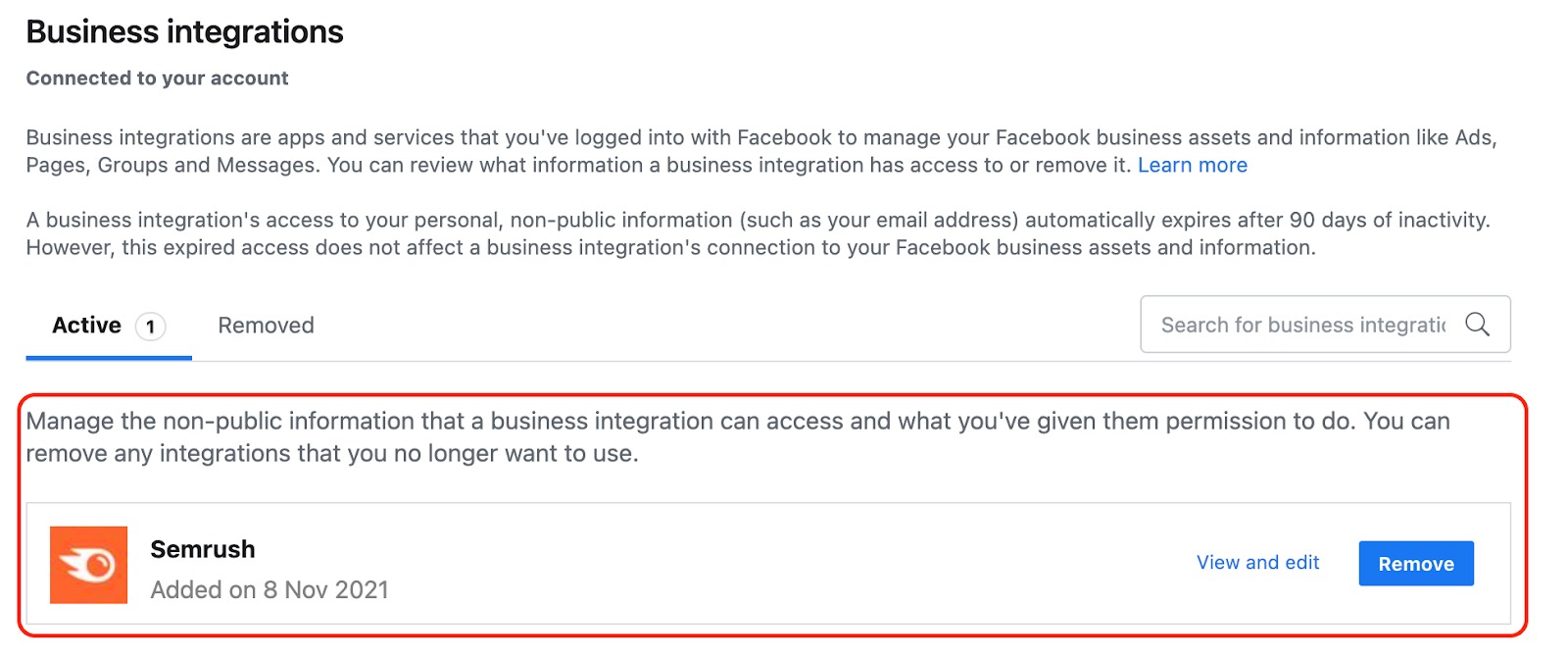
Tenha cuidado para não excluir nenhum conteúdo postado.
Em seguida, reconecte sua conta conforme descrito acima.
- A conta foi conectada com sucesso, mas uma notificação dizendo que a conexão foi encerrada continua sendo exibida (por exemplo, sempre que você tenta publicar uma postagem),
- A conta foi conectada com sucesso, mas a ferramenta continua solicitando a você que atualize o acesso a uma página,
- Você tem certeza de que tem acesso total a uma página, mas ela ainda não está visível durante o processo de conexão.
No caso das contas empresariais do Instagram, devem ser selecionadas não só a conta correspondente do Instagram, mas também a Página comercial do Facebook.
Veja a lista de seções em que todas as permissões precisam ser concedidas:
- Gerenciar e acessar conversas da página no Messenger
- Criar e gerenciar conteúdo na sua página
- Gerenciar comentários na sua página
- Ler conteúdo publicado na página
- Criar e gerenciar anúncios para sua página
- Gerenciar contas, configurações e webhooks de sua página
- Ler o consentimento de usuários na sua página
- Exibir uma lista das páginas que você gerencia
Você pode receber a mensagem de erro “O acesso à sua página está temporariamente restrito até você concluir a autorização de publicação”.
Para corrigir isso, abra o Facebook, então abra a lista de perfis e selecione o perfil “Temporariamente restrito”. Em seguida, clique em “Começar” e siga as instruções.
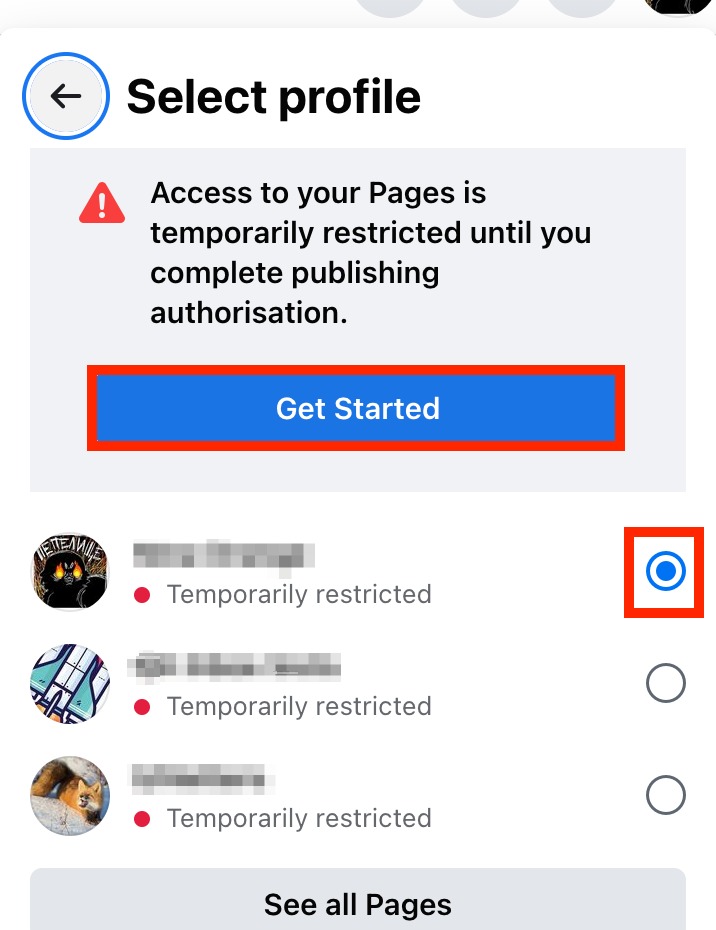
A situação com o Instagram é quase a mesma do Facebook, com exceção de uma etapa.
A integração ao Instagram está disponível apenas para perfis comerciais do Instagram. Para usar o Social Poster, escolha “Mudar para conta profissional” nas configurações da sua conta do Instagram.
Caso sua conta não seja reconhecida corretamente, tente alterá-la para Pessoal e depois para Profissional novamente.
Para evitar outros problemas de conexão, também recomendamos assegurar que a autenticação de dois fatores na sua conta do Instagram esteja ativada.
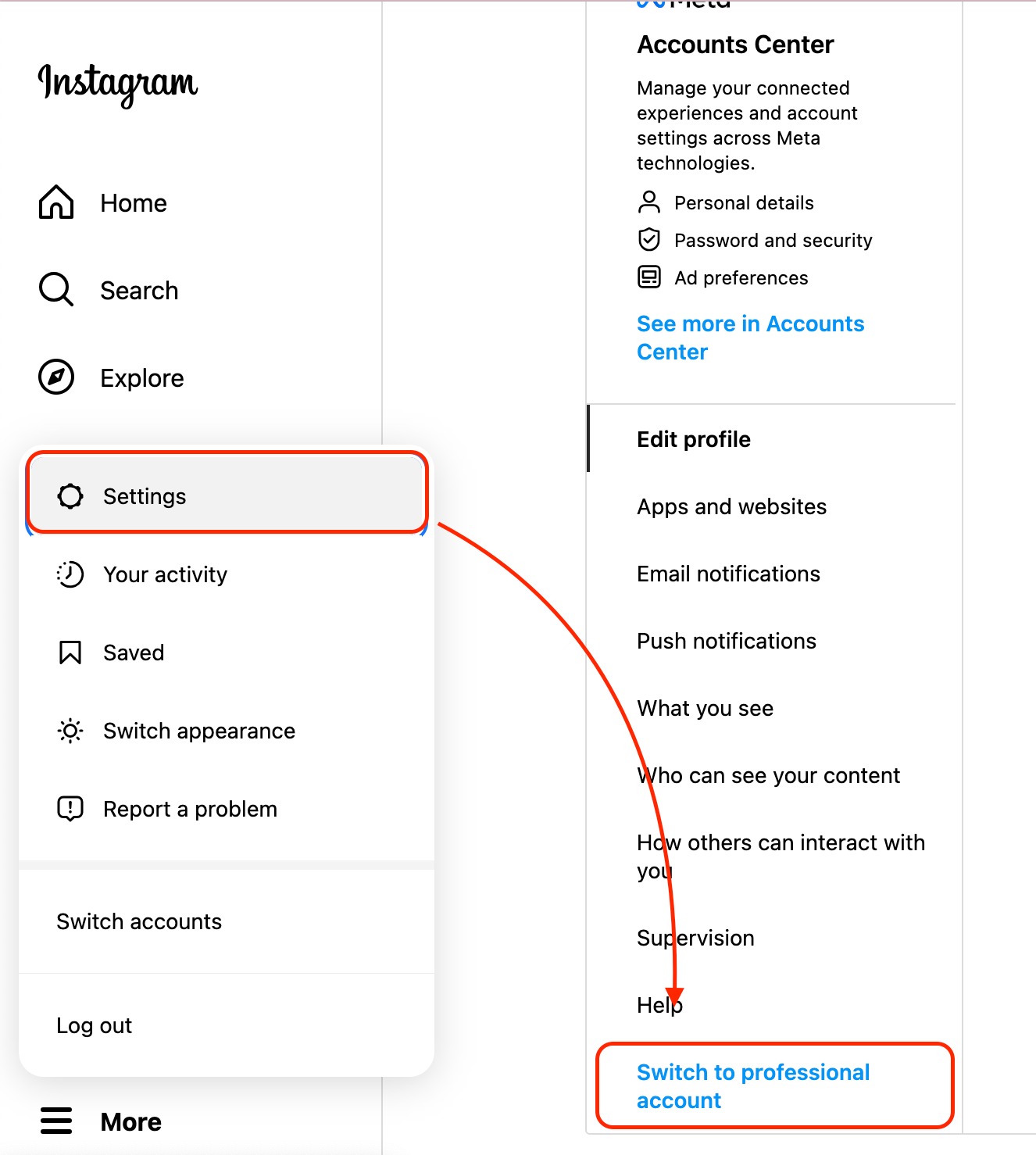
Às vezes, o erro de conexão continua se repetindo sem motivo óbvio, sem culpa da Semrush. Confira a lista de ações que podem ajudar a corrigir a situação:
Mude para a sua conta pessoal do Instagram e depois volte para a conta Profissional.
Desvincule sua conta do Instagram da sua conta do Facebook usando o botão “Remover” na seção Facebook do menu “Ver mais na Central de Contas”. Então, reconecte a conta do Instagram ao Facebook e tente configurar a integração com a Semrush novamente.
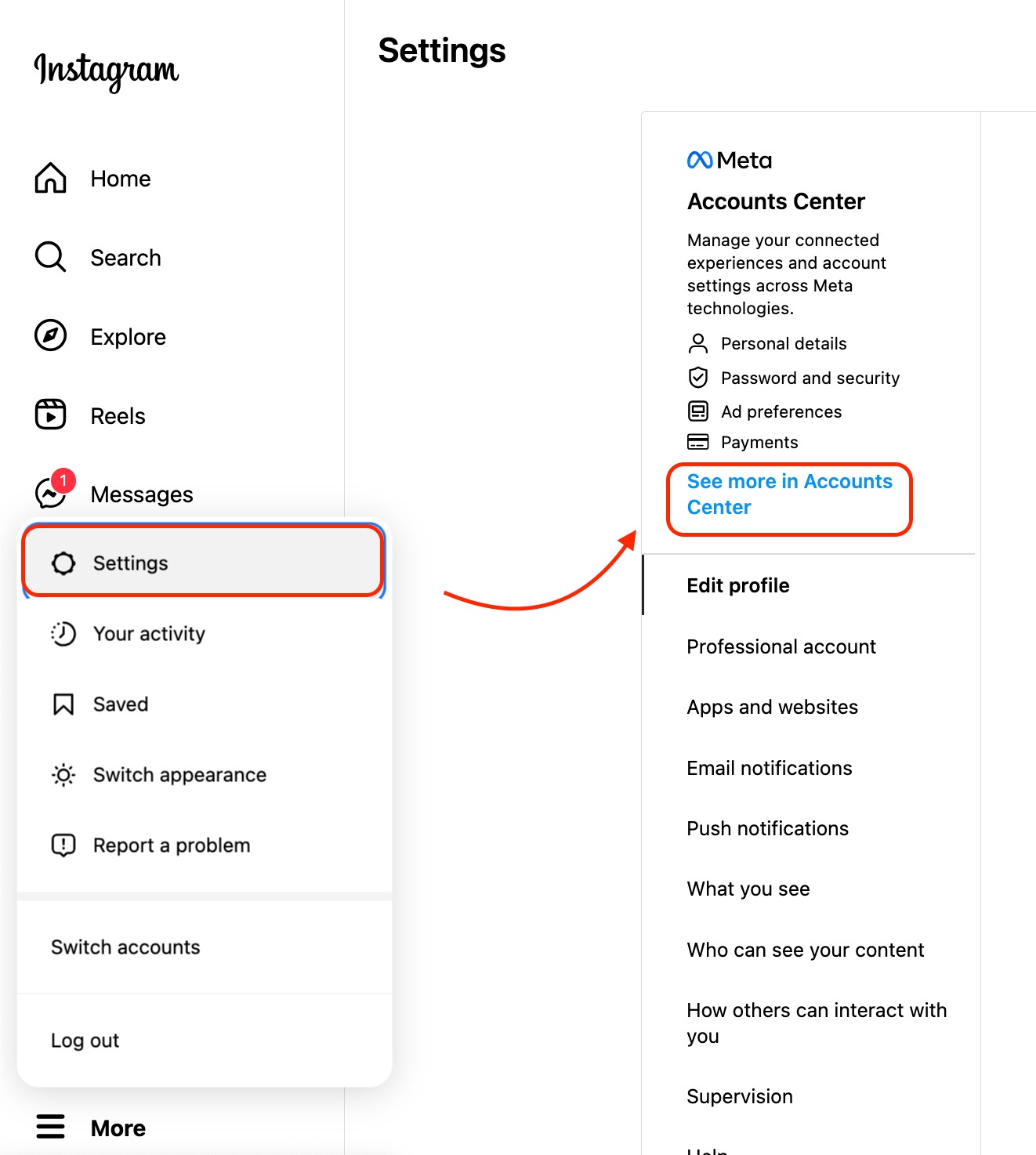
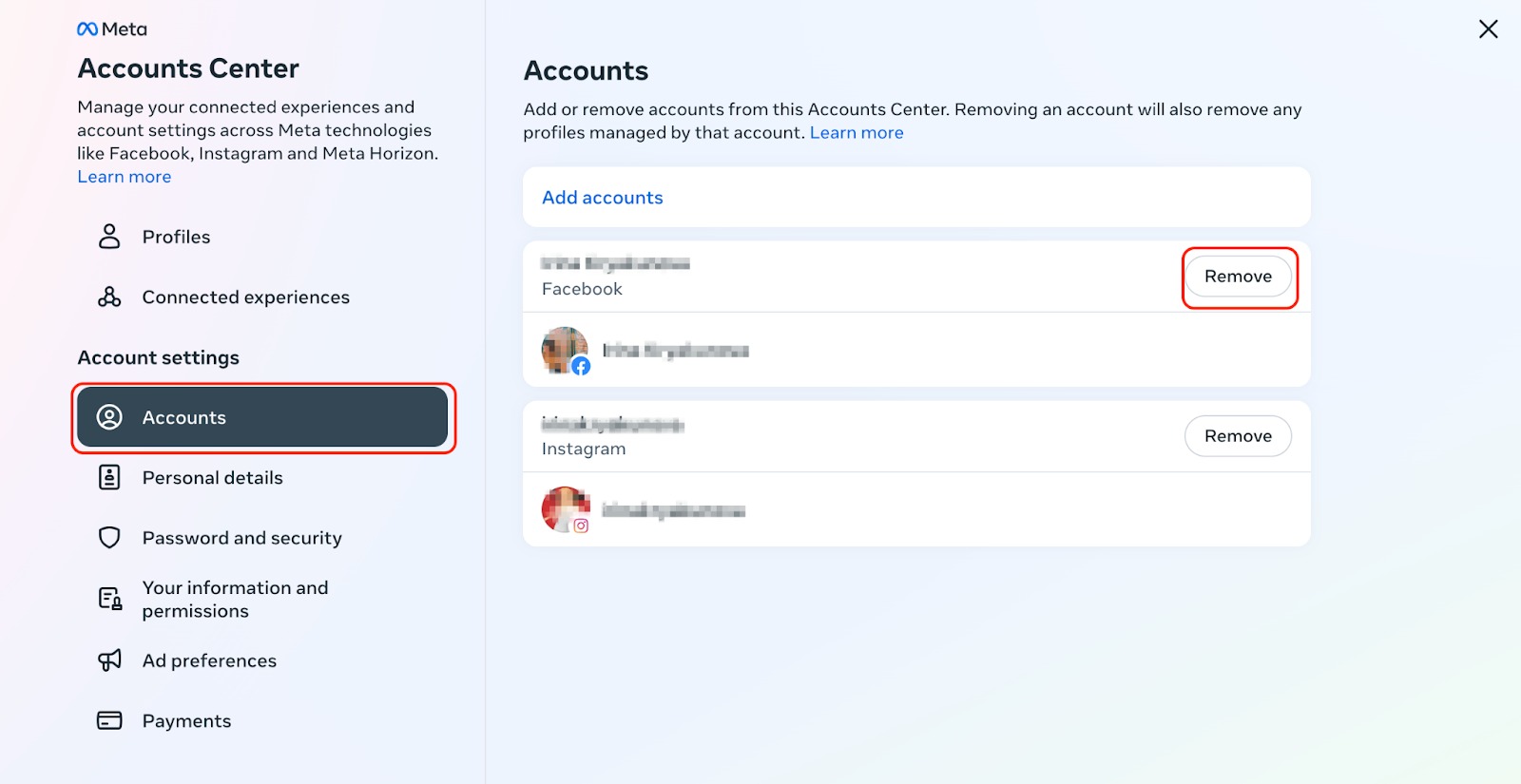
Se estiver tentando conectar uma conta empresarial do Instagram ao Social Poster, mas o perfil não estiver na lista, talvez você tenha que analisar a conexão da conta.
Verifique se você tem uma notificação para "Analisar conexão" na seção de configurações do Facebook. Caso tenha, clique no botão para analisar a conexão.
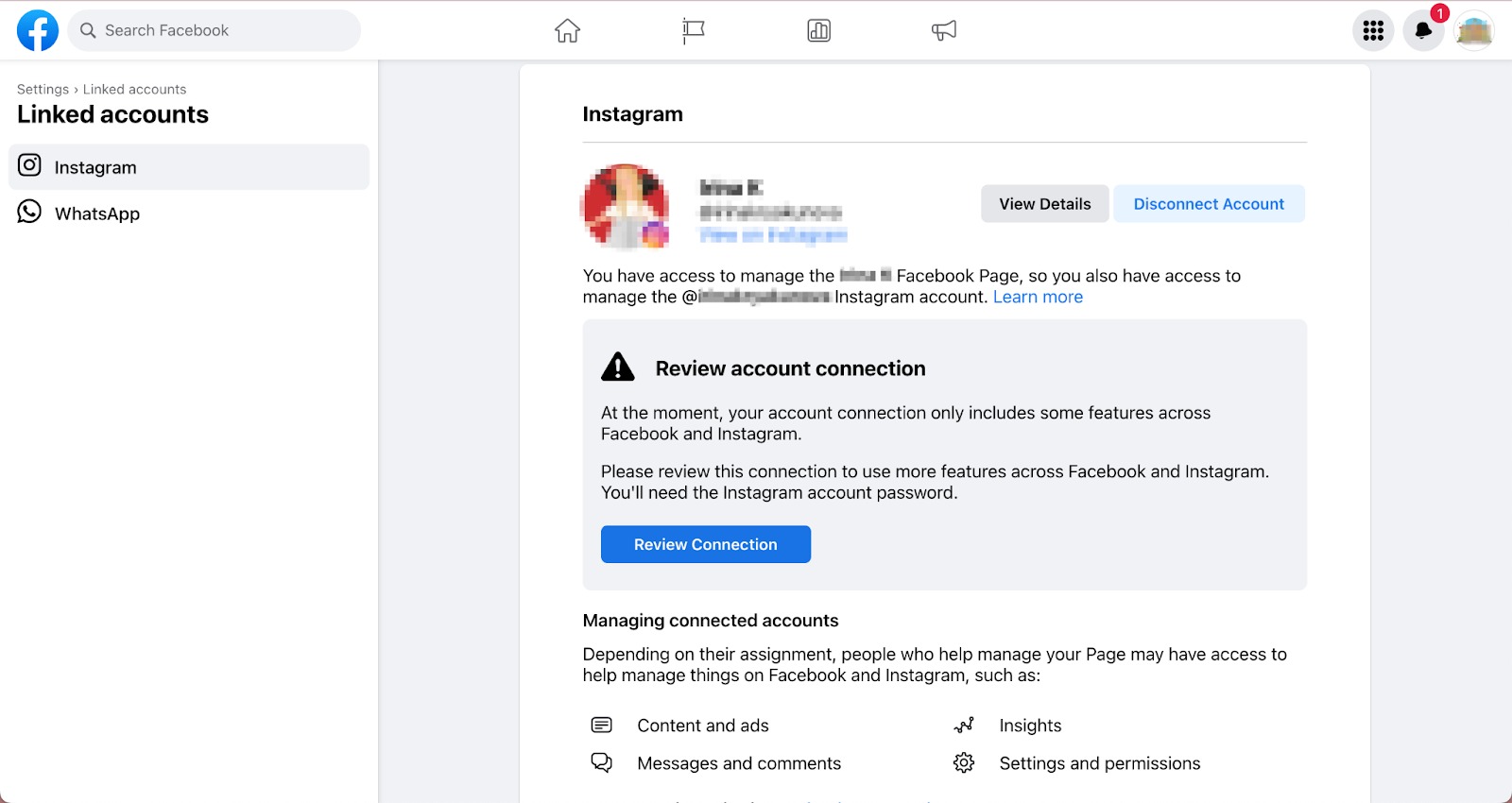
Felizmente, nem nossa equipe nem nossos usuários já enfrentaram problemas ao conectar o YouTube ou Pinterest ao Social Poster.
Porém, caso encontre algum problema com essas redes, consulte as instruções sobre como revogar o acesso abaixo.
Para resolver o problema de conexão com seu perfil do LinkedIn, sugerimos revogar o acesso ao aplicativo da Semrush e, em seguida, concedê-lo novamente.
Abra as configurações do perfil e selecione "Privacidade dos dados". Então, selecione "Outros aplicativos" e "Serviços autorizados". Como opção, você pode usar este link para chegar rapidamente à pasta final.
Nos serviços autorizados, procure o aplicativo SemrushSMMTool e remova-o. Depois disso, tente conectar seu perfil do LinkedIn à Semrush novamente.
Para revogar o acesso da Semrush à sua conta do Pinterest, siga este link ou abra as configurações e selecione “Aplicativos” para encontrar o aplicativo da Semrush e desconectá-lo.